آموزش کار با HDDtoGO نرم افزار اختصاصی هارد اکسترنال ای دیتا و فلش ای دیتا
HDDtoGO نرم افزار اختصاصی شرکت ای دیتا برای تجهیزات ذخیره سازی اطلاعات و هارد اکسترنال می باشد . این نرم افزار امکانات مناسبی را برای کاربران فراهم کرده است . قابلیت هایی که با نصب این نرم افزار به ابزارهای ذخیره ساز شما افزوده می شود به شرح زیر خواهند بود :
– امکان پشتیبان گیری از اطلاعات شما به صورت زمان بندی شده
– امکان رمز گذاری بر روی اطلاعات شما برای حفظ امنیت بیشتر
– امکان پشتیبان گیری از تنظیمات و بوک مارک های مرورگر فایرفاکس و اینترنت اکسپلورر
– امکان پشتیبان گیری از Outlook Express و Windows Mail بر روی هارد اکسترنال
– امکان پشتیبان گیری از Microsoft Office Outlook
– امکان همگام سازی پوشه های Desktop ، My Documents و پوشه های شخصی با هارد اکسترنال
– فشرده سازی اطلاعات برای بدست آمدن فضای بیشتر بر روی هارد اکسترنال
– رمزگذاری بر روی اطلاعات شخصی خود
فعال سازی نرم افزار HDDtoGO
نرم افزار HDDtoGO تنها از طریق محصولات ذخیره سازی اطلاعات وابسته به شرکت ای دیتا فعال می شود . این نرم افزار به صورت پرتابل می باشد یعنی وابسته به هیچ مکانی نیست و تنها با اجرا کردن فایل HDDtoGO.exe قابل فعال شدن می باشد و اجرا می گردد . شما می توانید این فایل را درون هارد اکسترنال ای دیتا خود قرار دهید و در هر سیستمی آن را اجرا کنید .
دقت داشته باشید که نرم افزار را همیشه از روی فلش مموری و یا هارد اکسترنال خود اجرا نمایید تا بر روی کامپیوتر های مختلف تنظیمات نرم افزار تغییر نکند .
در ابتدا صفحه بارگذاری باز می شود و ممکن است لحظاتی را منتظر بمانید . بدلیل کپی شدن فایل های اصلی اجرای نرم افزار بر روی حافظه ذخیره سازی شما ، این فرآیند کمی زمان بر می باشد .
پس از مدتی صفحه اصلی نرم افزار قابل مشاهده می باشد . در صفحه اصلی نرم افزار ، یک ستون در سمت چپ قابل ملاحظه می باشد که قابلیت های نرم افزار در این قسمت دسته بندی شده است .
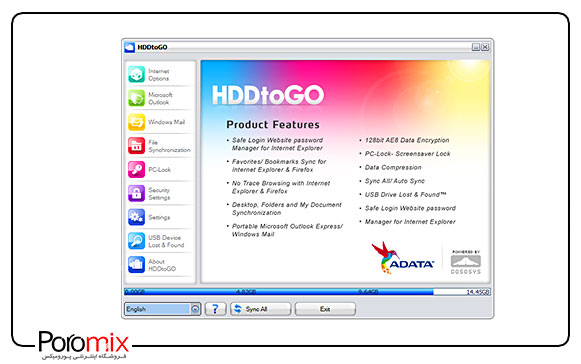
در بخش پایین این نرم افزار نیز ، نواری قابل مشاهده است که میزان ظرفیت حافظه ذخیره سازی شما و مقدار مصرف شده آن برای شما به نمایش در آمده است .
بخش امنیتی نرم افزار HDDtoGO
برای شروع کار با این نرم افزار از بخش امنیتی آن شروع می کنیم . توصیه می شود که بر روی فلش مموری و یا هارد اکسترنال خود ، رمز بگذارید تا از اطلاعات شما محافظت گردد .
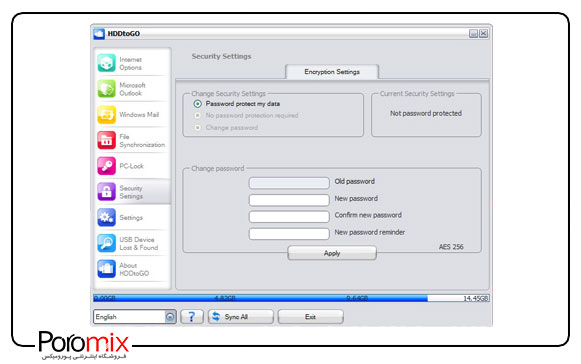
برای فعالسازی رمز ، ابتدا گزینه Security Setting را انتخاب نمایید . در قسمت سمت راست برنامه پنجره ای فعال می شود که در آن قسمت تنظیمات رمز گذاری را می توانید انجام دهید .
زمانی که هیچ رمزی بر روی دستگاه شما فعال نباشد ، تنها یک گزینه برای شما انتخاب شده است و از طریق آن می توانید عملیات فعالسازی رمز بر روی حافظه خود را انجام دهید .
در قسمت پایین این پنجره و در قسمت Change Password چند کادر به شما نمایش داده می شود . در کادر New Password رمز مورد نظر خود را تایپ می نمایید . در بخش Confirm New Password رمز انتخابی خود را مجددا تایپ می نمایید تا از اشتباهات سهوی در تایپ رمز جلوگیری گردد . در بخش New Password Reminder می توانید کلمه ای را مرتبط با رمز انتخابی خود تایپ نمایید تا در صورت فراموشی ، رمز خود را بیاد بیاورید .
در انتها بر روی گزینه Apply کلیک کنید تا عملیات فعالسازی رمز بر روی حافظه شما انجام شود .
تنها فایل هایی که از طریق نرم افزار HDDtoGO به حالت همگام سازی بر روی دستگاه شما انتقال پیدا می کند قابلیت رمزگذاری را دارند .
شما می توانید در قسمت File Synchronization و در بخش Manage Encrypted Data به مدیریت فایل های رمزگذاری شده خود بپردازید .
همگام سازی اطلاعات کامپیوتر با حافظه ذخیره سازی
برای همگام سازی اطلاعات درون فولدر My Documents می توانید وارد بخش File Synchronization شوید و در پنجره سمت راست اطلاعات درون پوشه My Documents به شما نمایش داده می شود که می توانید در بخش پایین این پنجره از طریق دکمه های تعبیه شده اطلاعات را همگام سازی کنید .

در این بخش حالت های مختلفی وجود دارد که به شرح آن ها می پردازیم .
حالت اول تمامی اطلاعات درون پوشه My Documents را درون دستگاه حافظه ذخیره سازی شما کپی می کند .
حالت دوم اطلاعات موجود بر روی حافظه ذخیره سازی شما و پوشه My Documents را با یکدیگر همگام سازی می کند .
حالت سوم نیز تمامی اطلاعات درون حافظه ذخیره سازی شما را با پوشه My Documents همگام سازی می کند .
در کنار این حالت ها گزینه ای وجود دارد که از طریق آن می توانید اطلاعات خود را فشرده کرده که برای جابجایی آن ها حجم کمتری مصرف شود .
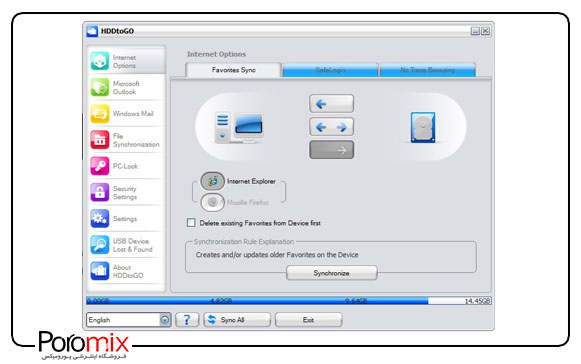
در بخش بعدی می توانید از طریق گزینه Folder Synchronization ، یک فولدر خاص را برای عملیات همگام سازی انتخاب نمایید و آن را مدیریت کنید .
همگام سازی علاقه مندی های مرورگر
شما می توانید تمامی بوک مارک های مرورگر اینترنت اکسپلورر و فایر فاکس را از طریق نرم افزار HDDtoGO همگام سازی نمایید تا در هر سیستمی به آن ها دسترسی داشته باشید .
برای استفاده از این قابلیت بر روی Internet Option کلیک نمایید .
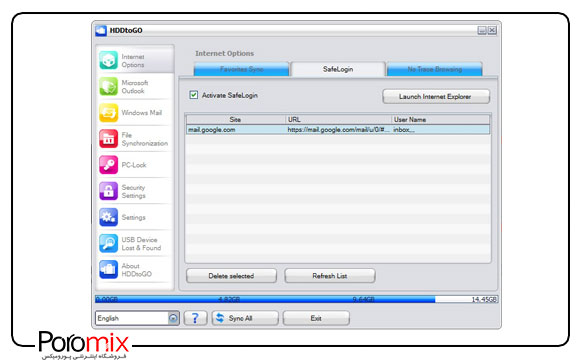
در این نرم افزار 3 حالت کلی در این زمینه فعال می باشد .
حالت اول: کپی تمامی موارد از حافظه شما بر روی مرورگر کامپیوتر
حالت دوم: همگام سازی حافظه ذخیره سازی شما و کامپیوتر
حالت سوم: کپی تمامی موارد از مرورگر کامپیوتر شما بر روی حافظه ذخیره سازی
در قسمت پایین می توانید مرورگر مورد نظر خود را انتخاب نمایید .
در انتهای این پنجره گزینه ای موجود می باشد که با انتخاب آن می توانید بوک مارک های موجود بر روی کامپیوتر و یا مرورگر خود را قبل از انجام همگام سازی پاک نمایید .
در بخش دیگر Internet Option ، گزینه Safe Login وجود دارد که از طریق این گزینه می توانید اطلاعات مربوط به اکانت و رمز عبور سایت های مختلف را بر روی حافظه خود ذخیره نمایید .
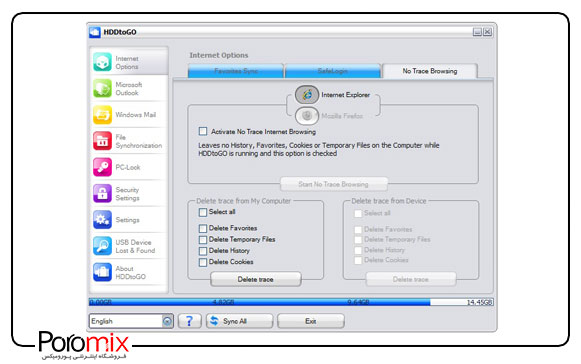
شما می توانید از طریق بخش No Trace Browsing با خیال راحت به گشت و گذار در اینترنت بپردازید و مطمئن باشید که هیچ ردپایی از خود بر روی مرورگر خود بجای نماند .
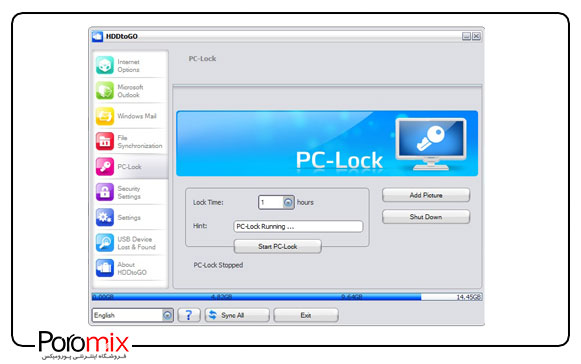
از طریق گزینه های موجود در این قسمت می توانید تنظیمات مربوط به پاک کردن اطلاعات بجا مانده در مرورگر را شخصی سازی کنید .
قفل سخت افزاری کامپیوتر
در قسمت PC-Lock شما می توانید از حافظه ذخیره سازی خود به عنوان یک قفل سخت افزاری مطمئن برای سیستم خود استفاده نمایید . در این قسمت شما می توانید زمان مشخصی را برای اعمال قفل تنظیم نمایید و سپس بر روی گزینه Start PC-Lock کلیک نمایید . در سمت راست نیز از طریق دکمه Add Picture می توانید تصویری را از روی کامپیوتر خود انتخاب نمایید تا در زمانی که سیستم به حالت قفل باشد به نمایش دربیاید . از طریق دکمه Shut Down نیز می توانید سیستم خود را خاموش کرده و در هنگام روشن شدن با متصل کردن حافظه ذخیره سازی خود به کامپیوتر ، حالت قفل را غیر فعال نمایید و وارد سیستم عامل شوید .
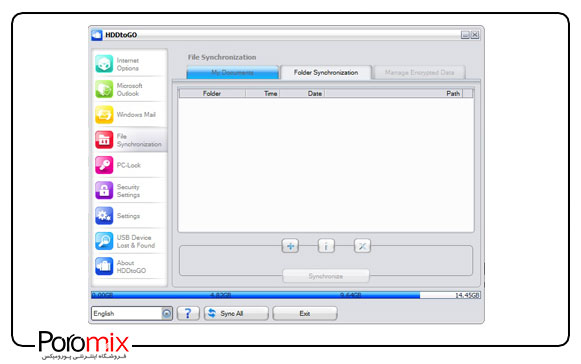
پشتیبان گیری از از نرم افزار Microsft Office Outlook و ایمیل های شخصی
شما می توانید از طریق گزینه Microsoft Outlook اقدام به پشتیبانی گیری از اطلاعات نرم افزار Microsoft Office Outlook نمایید .
همچنین برای پشتیبان گیری از ایمیل های شخصی خود می توانید وارد بخش Windows Mail شوید و از لیستی که برای شما به نمایش گذاشته می شود ، گزینه ای را انتخاب کرده و عملیات پشتیبان گیری را انجام دهید .
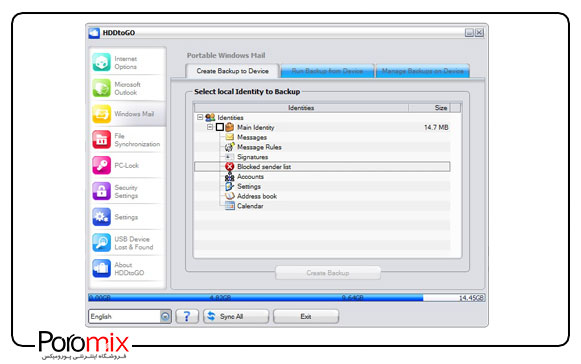
نمایش اطلاعات شخصی شما در مواقع ضروری
شما می توانید اطلاعات مربوط به خود را در قسمت USB Device Lost & Found وارد کنید تا در مواقع ضروری به آن ها دسترسی داشته باشند . اگر فلش و یا هارد اکسترنال خود را گم کرده باشید و شخصی آن را پیدا کند ، می تواند از طریق نرم افزار و اطلاعات شما با شما در ارتباط باشد و فلش و یا هارد اکسترنال شما را تحویل دهد .
شما می توانید این اطلاعات را بصورت آنلاین نیز ذخیره نمایید .
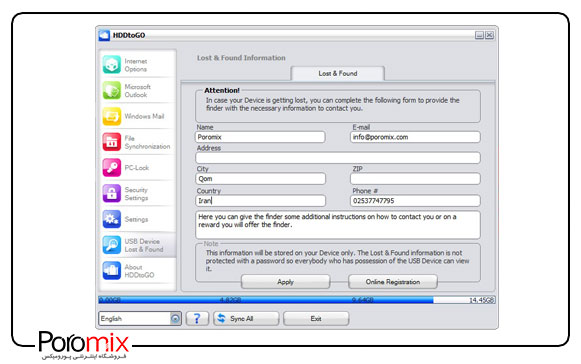


سلام
میخواستم سوال کنم چطور میتونم رمز هارد اکسترنال و بردارم
مدل HM900
به DVD دسترسی ندارم
روش دیگه ایی وجود داره؟
عرض سلام من یک هارد اکسترنال ای دیتا HD770G خریدم که نمیدونم نرم افزارش روش نبوده یا پاک کردم و به هر حال نیست، از کجا برنامه مخصوص این هاردو دانلود کنم و اینکه برای همه ی هاردهای ای دیتا یک نرم افزار هست یا نسبت به مدل متفاوت هست و اینکه اگر این نرم افزار روی هاردی نباشه اشکالی داره؟ ممنون از راهنماییتون
سلام
از فیلم و عکس و اطلاعات دیگه ای ک تو هارد چجوری میشه بکاپ گرفت؟
سلام میخاستم توسط نرم افزار hddtogo هارد را رمزگذاری کنم راهنمایی بفرمایید طبق توضیحات ارائه شده در سایت در صورتی که همگام سازی شود این اتفاق میفته من میخام یکسری اطلاعات از این سیستم تو هارد ذخیره کنم و پسوردی هم داشته باشه چ
سلام، من یک هارد اکسترنال adata hd 710 pro خریداری کردم، همین امروزم به دستم رسیده، فرمتش fat32 بود، من چون میخواستم تست کنم و فایل حجیم بریزم، گذاشتم روی Ntfs ، الان خواستم دوباره بزارم روی fat32 ، روی گزینه ها نبود، میخوام بدونم که جزو گزینه ها باید باشه fat32 یا نه؟ چون من اطلاعاتی پیدا نکردم،هنوز نرم افزار رو نریختم ، از طریق نرم افزار میشه fat 32 کرد ؟ میخوام بدونم اگر مشکل داره مرجوع کنم . منون از پاسخ گوییتون
پس چطور میشه بک آپ گرفت؟ همچین چیزی وجود نداره تو این اپ؟
سلام
موقع نصب ارور میده،مشکلش چیه؟
ممنون
سلام خسته نباشید نصب این برنامه چقدر واجبه ؟ اگه نصب نکنم ممکنه چه اتفاقی بیفته؟
سلام
این یک نرم افزار کمکی هست و در صورتی که نیاز ندارید ، احتیاجی به نصب کردن آن نیست.
من هارد اکسترنال آ دیتا یک ترا خریداری کردم از شما . نرم افزار مربوطه رو نصب کردم و بعدش ۲۰۰ گیگ اطلاعات ریختم توش . بعد یک ساعت مجددا خواستم به لپ تابم وصل کرده و اطلاعات بریزم توش که اول نشناختش . بعد هم با کلی دردسر شناخت ولی ۴۱۹ گیگ حافظه نشون میده و اطلاعاتم هم نیست ؟ لطفا راهنمایی کنید اطلاعات مهمی ریختم توش ؟/
ویروس کشی کن ویروس win32 فایل هارو هیدن میکنه
سلام خسته نباشید،نمیشه ی ویدیو آموزش پسورد گذاری بااین نرم افزار روبزارین،؟
آخه من پسورد گذاشتم همگام سازی هم کردم باز همونجوره،بدون پسورد راحت میشه وارد شد
ی فایل ده گیگی رو همگام سازی کردم باز توی پوشه داکیومنت ی کپی ازش گذاشته..
??
با سلام و احترام. ضمن تبریک سال جدید. یک عدد هارد ADATA 720 دارم که نرم افزار HDDTOGO رو برای رمز گذاری روی برخی فایلها نصب کردم.(قرار بود هارد رو بدم به آتلیه) و برخی فایل ها رو که داخلش بود همگام سازی کرده و سپس از هارد پاک کردم. الان جهت بازیابی که اقدام میکنم فایلها بازیابی نمیشه . ممنون میشم راهنمایی بفرماید.
سلام هارد اکسترنال hd710m pro گرفتم ۲t
فیلم عروسیمو میخام انتقال بدم به هارد میگه حجمش زیاده نمیشه ۱۰۰g هم بیشتر نیست
اما روی هارد های دیگه انتقال داده میشه
ممنون میشم اگر راهنمایی بفرمائید?
سلام
امکان دارد که فایلی که قصد جابجایی آن را دارید ، ظرفیت بیشتر از ۴ گیگابایت داشته باشد و پارتیشن هارد اکسترنال شما از نوع FAT32 باشد و امکان جابجایی وجود نداشته باشد.
اطلاعات هارد خود را در جایی کپی کرده و سپس پارتیشن هارد اکسترنال خود را به NTFS تغییر دهید و فایل را مجددا کپی کنید.
میتونین با نرم افزار EaseUS Partition Master بدون پاک شدن اطلاعات داخل هارد فرمت عوض کرد(بدون فرمت شدن اطلاعات(پاک شدن))
خودم همین کار کردم
گزینه convert to ntfs
بازم قبلش رو یه فلش تست کنید(احتیاط شرط عقله) ولی من هم رو فلش تست کردم هم رو هارد adata 720 هیچ مشکلی پیش نیومد
من هارد ای دیتا مدل۷۲۰ گرفتم ولی به سیستم وصل نمی شه.چیکار کنم تا کامپیوترم هاردو بشناسه
سلام من هارد اکسترنال ADATA ssd خریدم تا دیشب همه چی عالی بود تا اینکه فایل HDDtoGO را ران کردم و فقط پسورد گذاشتم .امروز لیشتر از ۵۰ گیگ اطلاعاتم رو نمیتونم پیدا کنم و فولدرشون خالیه. گیج شدم که چرا؟؟؟
میشه یه کمکی بکنید بفهمم چی شده و چکار باید بکنم؟
سلام ببخشید من می خوستم نرم افزار hddtogo را از هاردم حذف کنم. اول پسوردشو غیر فعال کردم و بعد فایل ها را از حالت encrypt در آوردم. ولی در حال حاضر فولدر personal data پاک نمیشه از روی هارد. باید چیکار کنم؟
سلام.نرم افزار کاربردی و کار راه اندازی بود
سپاس
سلام
ببخشید من hddtogo را اجرا کردم و رمز هم گذاشتم ولی وقتی دوباره هارد رو به کامپیوتر متصل میکنم حتی اگه رمز رو هم وارد نکنم بازم فایلهای داخل هارد قابل رویت هستش
در قسمت همگام سازی هم به همون اندازه ی پوشه ی مورد نظر برای همگام سازی داخل هارد جا میگیره
سلام
همگام سازی باید با اطلاعات شما بر روی کامپیوتر انجام می شود و اطلاعات شما در دو جا بصورت یکسان ذخیره می شود.
سلام من یه هارد HD720 تازه ازتون خریدم و دستگاه مک بوک دارم متاسفانه HDDtoGO فقط برای ویندوزه آیا نزم افزار خوبی با قابلیت های HDDtoGo برای مک سراغ دارید؟
سلام وقت بخیر
من یه هارد اکسترنال ADATA HD720 خریداری کردم بعد از چند ماه با bitlocker روش رمز گذاشتم رمزمو یادمه اما قبولش نمیکنه حتی کد ریکاوری هم ک داخل سیستم ثبت شده رو قبول نمیکنه. چطوری میتونم با حفظ اطلاعات قفل رو باز کنم؟
سلام
برای غیرفعال کردن قفل سخت افزاری از طریق نرم افزار HDDtoGO باید اقدام کنید.
دقت داشته باشید که ممکن است در زمانی که اقدام به رمزگذاری بر روی هارد خود کرده اید ، زبان کیبورد فارسی بوده و یا اینکه دکمه Caps Lock روشن بوده باشد.
رمز خود را در حالت های مختلف امتحان کنید و در صورتی که مشکل حل نشد با پشتیبانی شرکت آونگ تماس بگیرید تا شما را راهنمایی کنند.
سلام من هارد ADATA مدل۷۰۰ رو خریدم الان به تلویزیون Lcd LG وصل نمیشه آیا راهی هست. لطفا راهنمایی کنید
سلام
بعضی از تلویزیون ها قابلیت پشتیبانی از هارد اکسترنال را ندارند و باید قبل از خرید در این رابطه تحقیق کنید.
البته ممکن هست که با تعویض نوع پارتیشن هارد دیسک این مشکل برای شما برطرف شود.
ممنون
سلام خسته نباشید
کجا میتونم این برنامه را دانلود کنم؟
سلام
این نرم افزار در سایت رسمی شرکت ای دیتا موجود می باشد.
لینک نرم افزار:
https://www.adata.com/en/ss/software-3
با سلام من یک هارد adata گرفتم بعد از اینکه یه سری اطلاعات ریختم داخل این هارد بعدش متوجه این نرم افزار شدم و نصبش کردم.
مشکلی که پیش نمیاد؟
این نرم افزار برای هارد الزامی هست؟
با تشکر.
سلام
مشکلی برای اطلاعات و هارد اکسترنال شما پیش نمی آید.
این نرم افزار تنها یکسری امکانات و قابلیت ها رو در اختیار شما قرار میدهد که بصورت کامل در این مقاله ذکر شده است.
چه کارایی می کنه این هارد اکسترنال
منو باش تا الان فقط توش اطلاعات می ریختم
سلام
لطفا دقیق تر توضیح بدید ک چطوری برای بعضی از پوشه هایی ک درون هاردن پسوورد بزارم
لطفا جوابشو واسم ایمیل کنید
سلام دوست عزیز…
با توجه به سوال شما، باید به عرض شما برسانم که اگر منظور شما از هارد ، هارد اکسترنال می باشد باید گفت که تنها می توانید بر روی درایو مربوطه عملیات رمزگذاری را انجام دهید و برای پوشه های خاص نمی توان رمزی را اعمال کرد. و اگر منظور شما هارد داخلی می باشد از طریق نرم افزارهایی از قبیل Renee File Protector می توانید این کار را انجام دهید.
لازم بذکر است که نرم افزارهای اختصاصی هارد اکسترنال قابلیت رمزگذاری بر روی کل هارد درایو را دارا می باشند که امنیت بسیار بالاتری دارد.